Jak podpiąć domenę do swojego serwera?
Informacje Ogólne
Jeśli posiadasz domenę zakupioną u jednego z dostawców, możesz podłączyć ją do swojego serwera, który znajduje się na IceHost.pl Minecraft za pomocą rekordu SRV.
Za każdym razem, kiedy dokonywana jest zmiana serwerów DNS dla domeny u rejestratora – jest ona widoczna w całej sieci w czasie od kilkunastu minut do ok. 20-30 godzin.
IP-2 znajduje się w zakładce Konsola, a port znajduje się po “:” (dwukropku). Przykładowo, jeśli IP-2 wyświetla się jako:
IP-2: nl28.icehost.pl:12345 to waszym portem jest 12345
Czym jest rekord SRV?
Rekord usługi DNS (SRV) określa hosta i port dla określonych usług. Większość innych rekordów DNS określa tylko serwer lub adres IP, ale rekordy SRV zawierają również port pod tym adresem IP. Dzięki temu nie będzie potrzeby dopisywania portu do nazwy domeny - co uprości dotarcie do Twojego serwera Minecraft.
Podłączanie domeny poprzez titanaxe.pl
- Przechodzimy do zakładki Domeny
- Wybieramy swoją domenę dla której chcielibyśmy dodać rekord SRV
- W zarządzaniu strefą DNS klikamy przycisk Dodaj Rekord
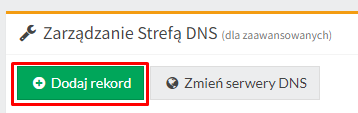
- Jako typ rekordu wybieramy SRV
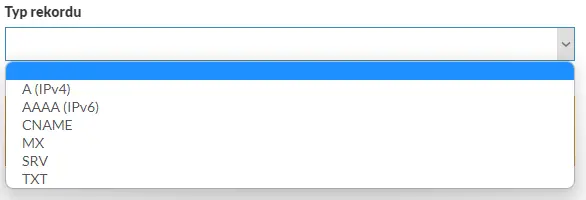
- Wypełniamy kolumny według wzoru:
| Nazwa rekordu | _minecraft._tcp.nazwatwojejdomeny.pl |
|---|---|
| Typ rekordu | SRV |
| Wartość rekordu | 1 PORT IP-2-Bez-Portu |
Przykładowa konfiguracja: (uzupełnijcie tak jak mówi wzór powyżej, podstawcie wasze dane w odpowiednie pola, a reszte skopiujcie jak jest)
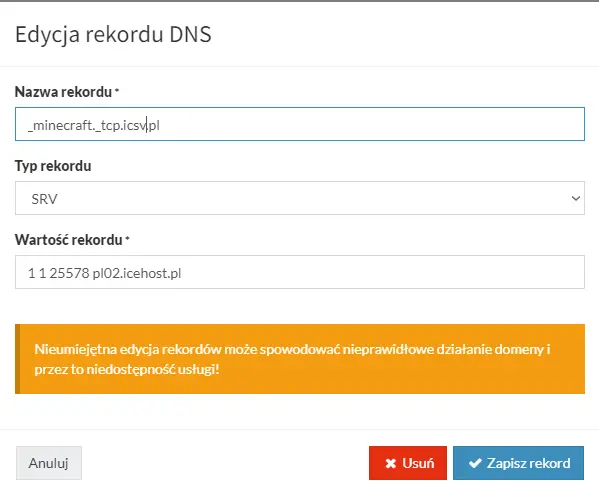
- Gotowe, teraz musisz poczekać na aktualizację serwerów DNS.
Podłączanie domeny poprzez ovhcloud.com
- W panelu ovhcloud przechodzimy do zarządzania swoją domeną (Zakładka Web Cloud)
- Wybieramy zakładkę Strefa DNS
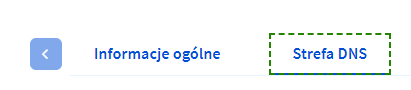
- Wybieramy zakładkę Dodaj rekord
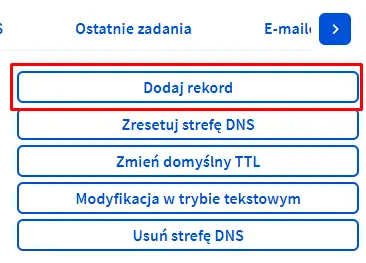
- Wybieramy Rekord SRV
- Dodajemy wartości rekordów:
| subdomena | _minecraft._tcp |
|---|---|
| TTL | Domyślnie |
| Priorytet | 1 |
| Waga | 1 |
| Port | PORT-Twojego-Serwera |
| Adres docelowy | IP-2-BEZ-PRORTU |
Przykładowe uzupełnienie wartości poniżej
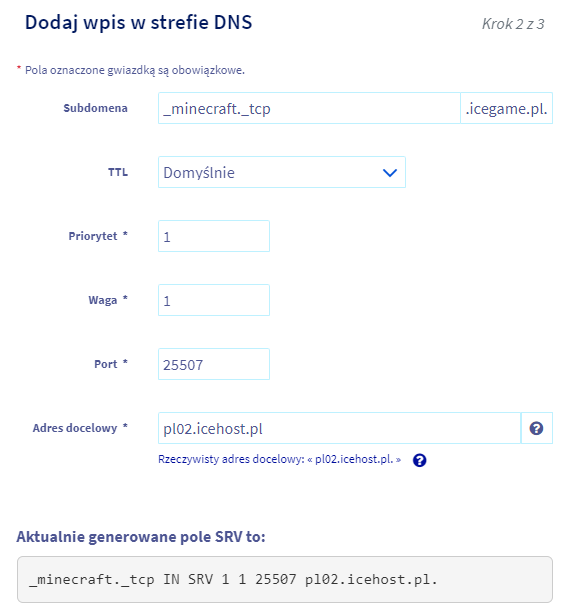
- Wybieramy dalej i zatwierdź dodanie rekordu DNS
- Gotowe, teraz musisz poczekać na aktualizację serwerów DNS.
Podłączanie domeny poprzez cloudflare.com
- W panelu zarządzania domeną CloudFlare wybieramy zakładkę DNS
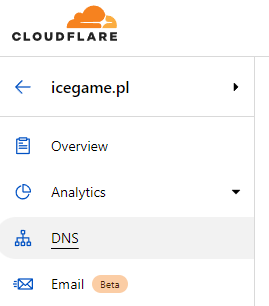
- Klikamy w przycisk add record

- W kolumnie TYPE wybieramy SRV
- Wypełniamy wartości rekordu DNS
| Type | SRV |
|---|---|
| Name | _minecraft._tcp.nazwatwojejdomeny.pl |
| Protocol | TCP |
| TTL | Auto |
| Priority | 1 |
| Weight | 1 |
| Port | PORT-Twojego-Serwera |
| Target | IP-2(bez portu) |
Przykładowe uzupełnienie wartości poniżej
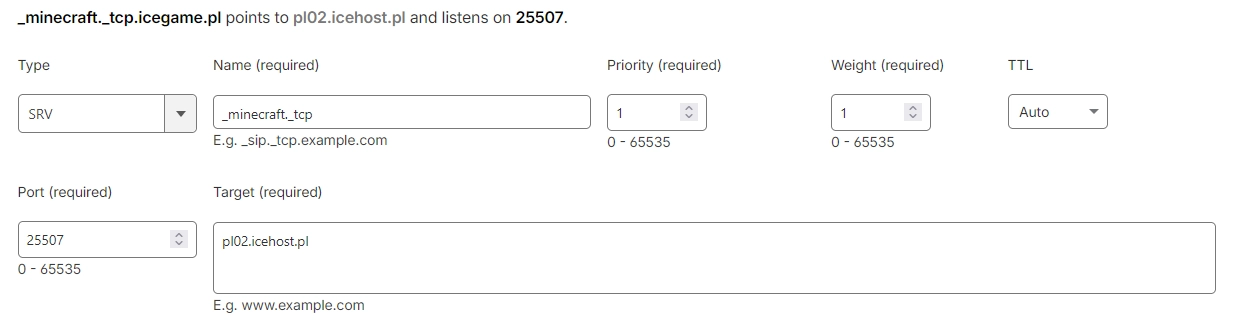
- Klikamy przycisk Save
- Gotowe, teraz musisz poczekać na aktualizację serwerów DNS.
Podłączanie domeny poprzez home.pl
- W panelu zarządzania domeną home.pl wybieramy zakładkę Domeny
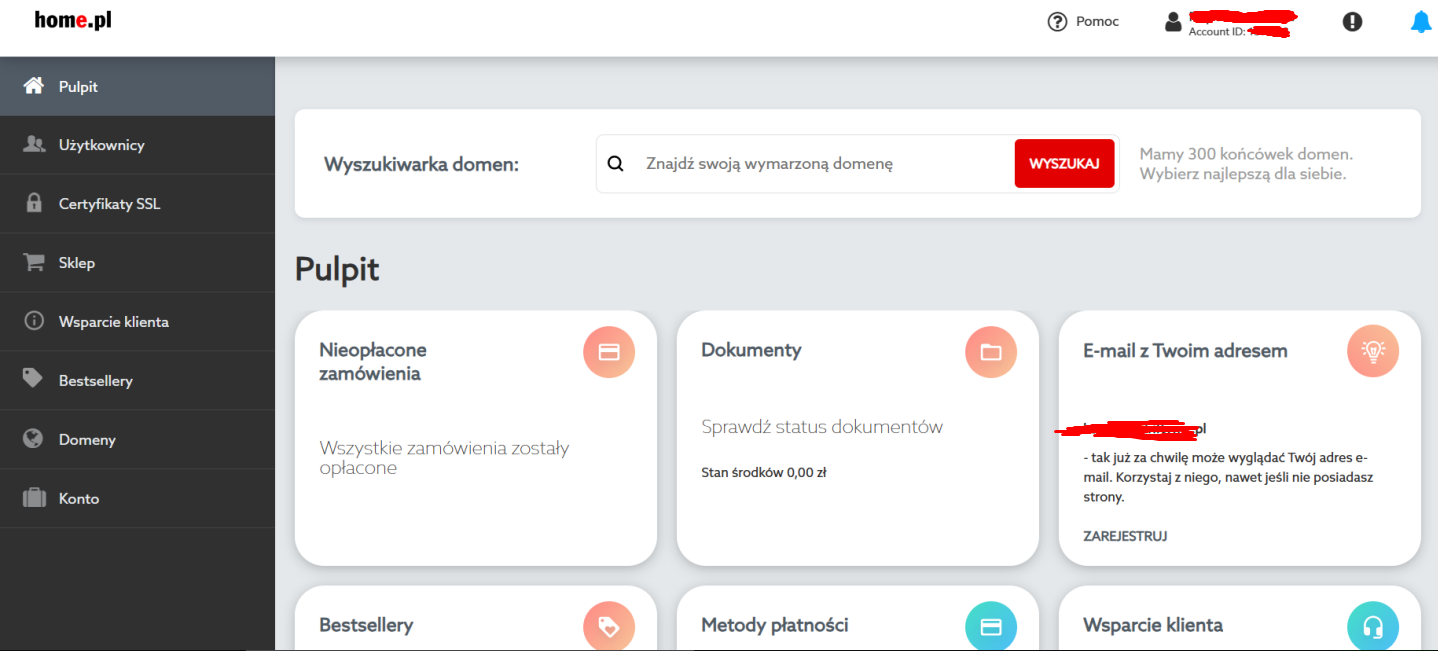
- Klikamy w Działania i wybieramy Zarządzaj rekordami DNS
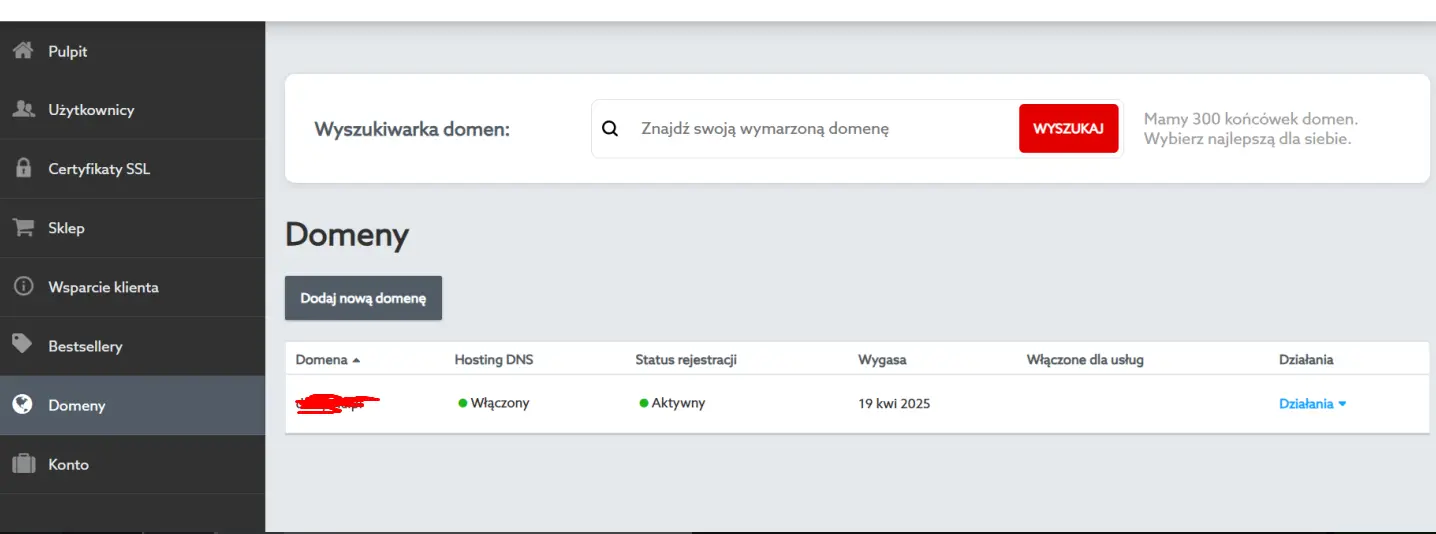
- Następnie w przycisk Dodaj nowy rekord
- Wypełniamy rekord zgodnie z poniżą tabelką oraz przykładem
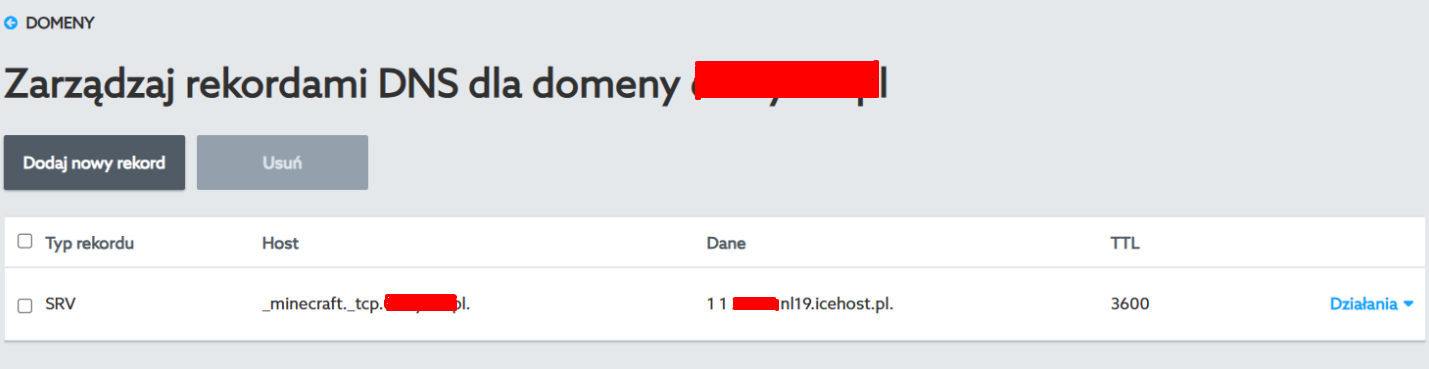
| Usługa | _minecraft |
|---|---|
| Protokół | _tcp |
| Priorytet | 1 |
| Waga | 1 |
| Adres Hosta | IP-2 (bez portu) |
| Numer portu | Port |
Przykładowe uzupełnienie wartości poniżej
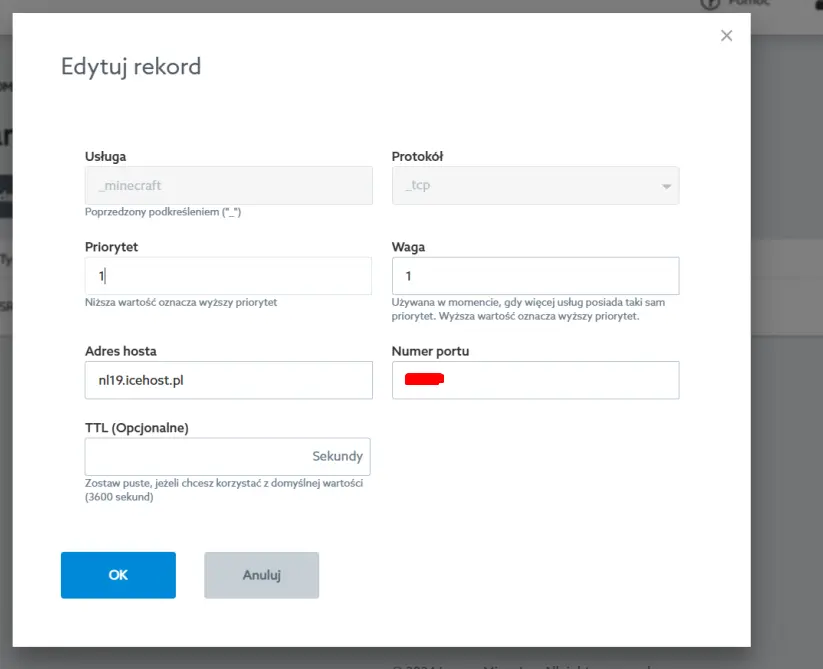
- Klikamy OK i gotowe! Od 5 minut do 24h domena będzie działać!